O usuário interessado em reduzir o consumo elétrico do computador pode apelar para algumas configurações específicas, disponíveis na BIOS. As alterações racionalizam o uso da energia, aumentando autonomia em notebooks e fazendo os desktops gastarem um pouco menos.
Para realizar essas configurações no PC e economizar energia, é importante conhecer antes as possibilidades da BIOS e ter em mente que, em alguns casos específicos, os procedimentos podem gerar conflitos. Confira como fazer o processo.
 Aprenda a configurar a BIOS do PC e economize energia elétrica (Foto: Thiago Barros/TechTudo)
Aprenda a configurar a BIOS do PC e economize energia elétrica (Foto: Thiago Barros/TechTudo)
Antes de ver as regulagens possíveis, é importante lembrar que a BIOS varia bastante entre fabricantes. Isso significa que não há um padrão em relação aos recursos disponíveis, sendo bastante comum que as opções de gerenciamento de consumo simplesmente inexistam em alguns modelos, ou sejam agrupadas em planos pré-definidos.
 Alguns tpos de BIOS não oferecem muitos recursos de controle de consumo (Foto: Reprodução/Filipe Garrett)
Alguns tpos de BIOS não oferecem muitos recursos de controle de consumo (Foto: Reprodução/Filipe Garrett)
Procure por Power Management
Depois de acessar a BIOS do seu computador, você deve buscar pelo menu "Power Management". Ali estarão concentradas as opções que definem o comportamento do PC durante uma série de situações, permitindo que alguma economia seja feita.
ACPI
Se a sua BIOS dá acesso a configurações de economia, é bem possível que essa opção esteja disponível. O ACPI regula o comportamento do PC quando entra em suspensão: se o método acionado é S1, seu computador continuará alimentando a memória e o processador de energia, mesmo quando estiver suspenso.
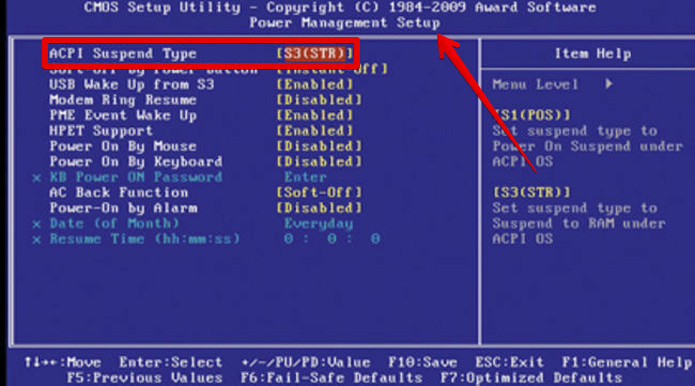 Em Power Management é possível definir algumas configurações que representam economia (Foto: Reprodução/Filipe Garrett)
Em Power Management é possível definir algumas configurações que representam economia (Foto: Reprodução/Filipe Garrett)
Para evitar isso, configure o método para S3. Dessa forma, quando o PC estiver hibernando, o consumo cairá drasticamente, já que a quantidade de energia necessária para manter o estado de suspensão será apenas o necessário para manter a placa-mãe em operação, algo em torno de 5 watts.
HPET Support
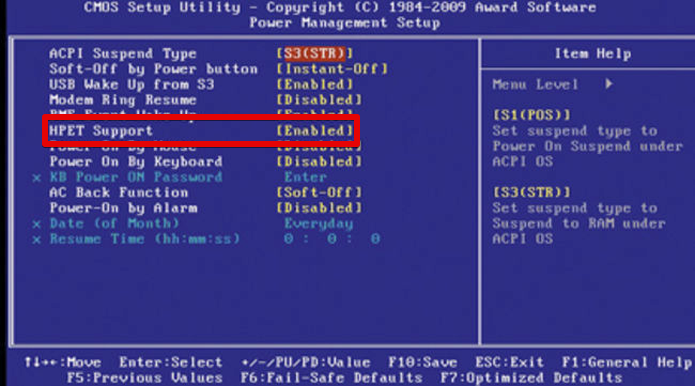 Se disponível, é interessante ativar o HPET Support (Foto: Reprodução/Filipe Garrett)
Se disponível, é interessante ativar o HPET Support (Foto: Reprodução/Filipe Garrett)
Se a sua placa-mãe disponibilizar esse recurso na BIOS, pode ser interessante garantir que esteja ativo (posição em “enabled”). Ativando esse dispositivo, o sistema operacional terá melhor rendimento para gerenciar tarefas em segundo plano. A tendência é que isso garanta um pequeno impacto positivo no consumo.
CPU
Algumas BIOS oferecem possibilidades de configuração para a alimentação do processador. Esse ponto é bem sensível: haverá impactos na performance da máquina, já que o processador terá que cortar um pouco de desempenho em situações de baixa demanda para economizar.
Se desejar seguir em frente mesmo assim, as configurações que você deve procurar estarão disponíveis em outro menu, o da própria CPU.
Se seu computador roda com processadores AMD, é interessante ativar o AMD Cool’n'quiet. Esse recurso gerencia melhor o comportamento da CPU em situações em que alta performance não é necessária, permitindo que o consumo seja racionalizado.
 Algumas configurações de CPU diminuem o consumo, reduzindo a alimentação do processador (Foto: Divulgação/MSI)
Algumas configurações de CPU diminuem o consumo, reduzindo a alimentação do processador (Foto: Divulgação/MSI)
Outra possibilidade é o “Enhanced C1”. Esse recurso é basicamente o oposto ao overclock: permite a diminuição da alimentação do processador, provocando economia de energia, ainda que o desempenho seja penalizado.
Vale lembrar que se você pratica overclock de qualquer grau no seu PC, pode ser arriscado promover as alterações, pois podem causar conflito e um potencial enorme para uma série de travamentos e telas azuis.
BIOS UEFI
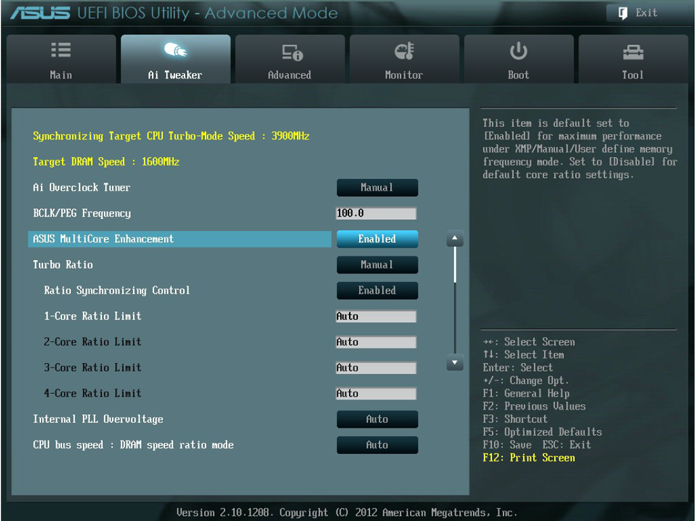 BIOS UEFI pode apresentar diferentes possibilidades de gerenciamento de consumo (Foto: Divulgação/Asus)
BIOS UEFI pode apresentar diferentes possibilidades de gerenciamento de consumo (Foto: Divulgação/Asus)
Se o seu computador roda com uma BIOS mais recente, dessas que possuem interface gráfica mais moderna, é possível que as regulagens de consumo de energia estejam agregadas em planos específicos que preveem o comportamento da máquina.
Minha BIOS não deixa alterar nada. E agora?
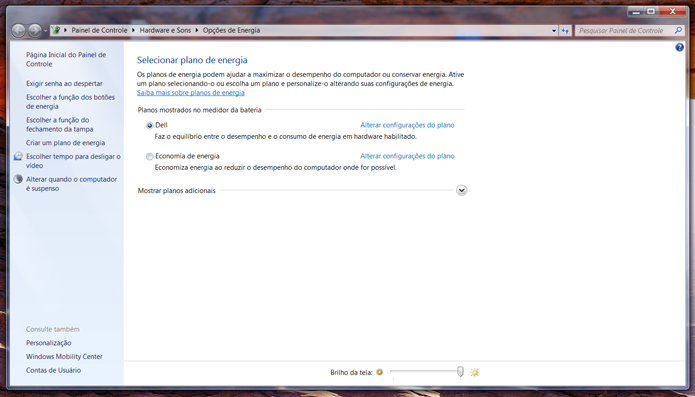 Se a BIOS não oferece nenhuma regulagem de economia, você terá que confiar a tarefa ao Windows (Foto: Reprodução/Filipe Garrett)
Se a BIOS não oferece nenhuma regulagem de economia, você terá que confiar a tarefa ao Windows (Foto: Reprodução/Filipe Garrett)
Nessas situações, é interessante ativar planos especiais no Windows para derrubar o consumo. Se a sua BIOS é do tipo UEFI e não dispõe de qualquer tipo de menu para regulagem de consumo, há grande possibilidade de que o seu computador tenha sido desenvolvido para enviar esse tipo de gerenciamento ao próprio sistema operacional.
A alternativa, nesse cenário, é adaptar melhor o uso do computador e garantir que as medidas de economia de energia do Windows estejam bem configuradas.
via TechTudo.

0 comentários:
Os comentários serão moderados antes de publicar! respondo todos, obrigado por comentar.